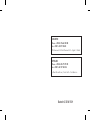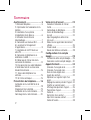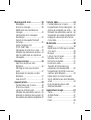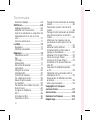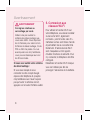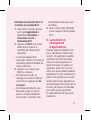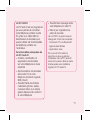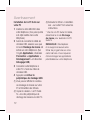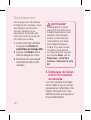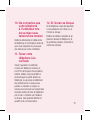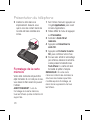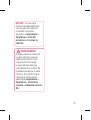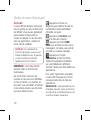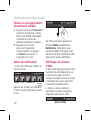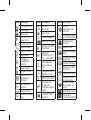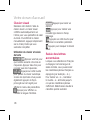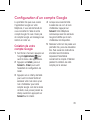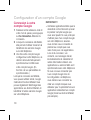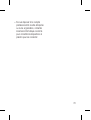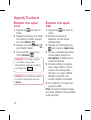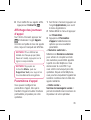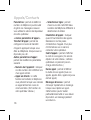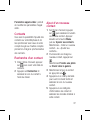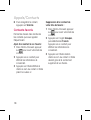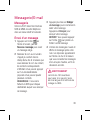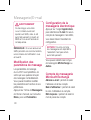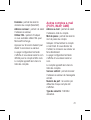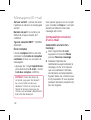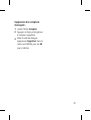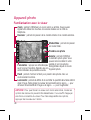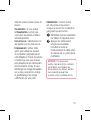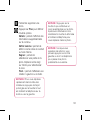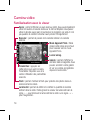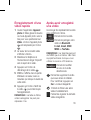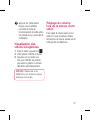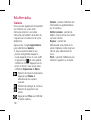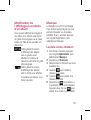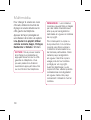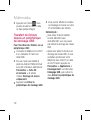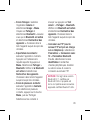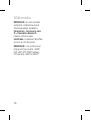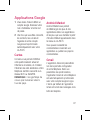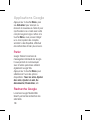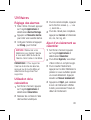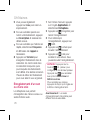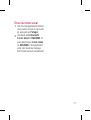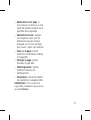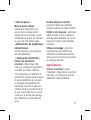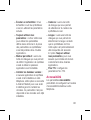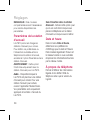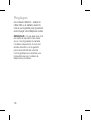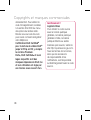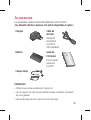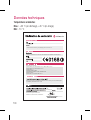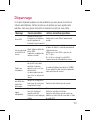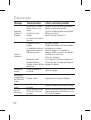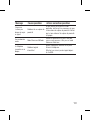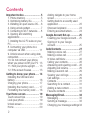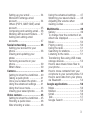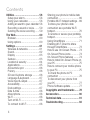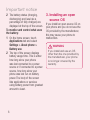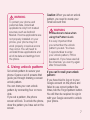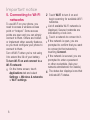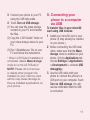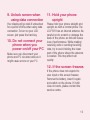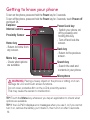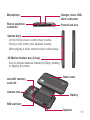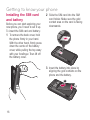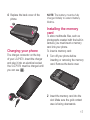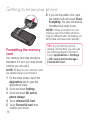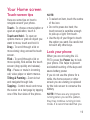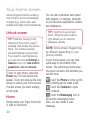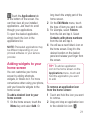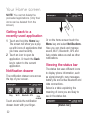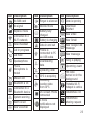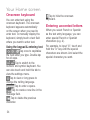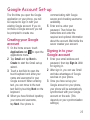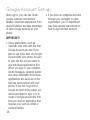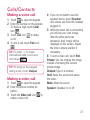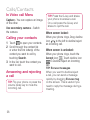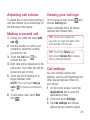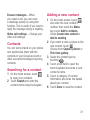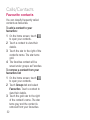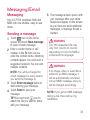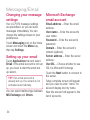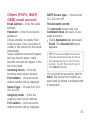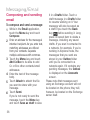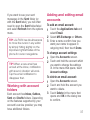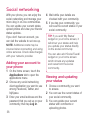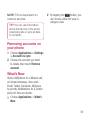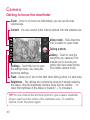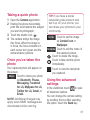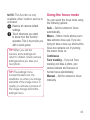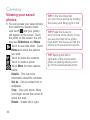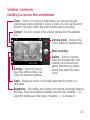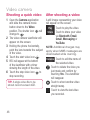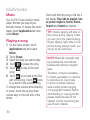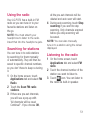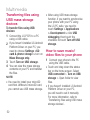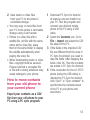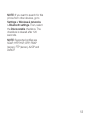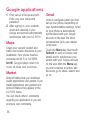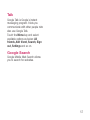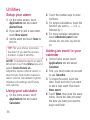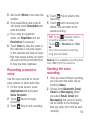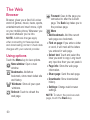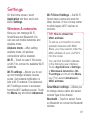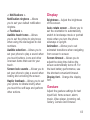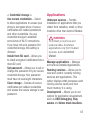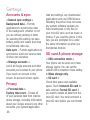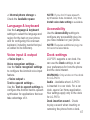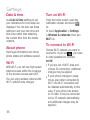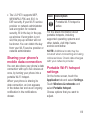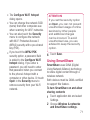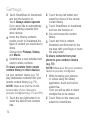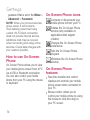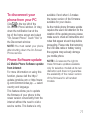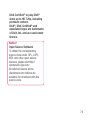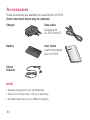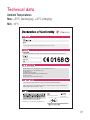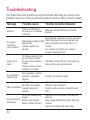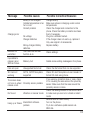LG LGP970 Manuel utilisateur
- Catégorie
- Les smartphones
- Taper
- Manuel utilisateur

Guide de l’utilisateur
LG-P970
P/N: MFL67204226(1.0)
W
www.lg.com
FRANÇAIS
ENGLISH

Bluetooth QD ID B017629
LINEATEC
Phone: +212 5 37 68 95 00
Fax: +212 5 37 67 10 40
105 Avenue Fal Ould Oumeir No1- Agdal - Rabat
CETELEC
Phone: +212 5 22 27 07 90
Fax: +212 5 22 27 50 03
5, Rue Albouhtouri, Casa Anfa- Casablanca-

LG-P970 Guide de l'utilisateur
- Français
• Selon l'opérateur et la version
du logiciel que vous utilisez,
il est possible que certaines
informations contenues dans ce
manuel ne s'appliquent pas à
votre téléphone.
• Dans la mesure où son écran
tactile est utilisé comme clavier, ce
téléphone n'est pas recommandé
pour les personnes malvoyantes.
• Copyright ©2011 LG Electronics,
Inc. Tous droits réservés. LG et
le logo LG sont des marques
déposées de LG Group et de ses
structures annexes. Toutes les
autres marques commerciales
appartiennent à leurs propriétaires
respectifs.

2
Sommaire
Avertissement.............................5
1. Mémoire téléphone ........................5
2. Optimisation de l'autonomie de la
batterie..............................................5
3. Installation d'un système
d'exploitation Open Source .................6
4. Utilisation du schéma de
déverrouillage ....................................7
5. Connexion aux réseaux Wi-Fi ..........8
6. Lancement et changement
d'applications ....................................9
7. Installation de LG PC Suite sur
votre PC ..........................................10
8. Connexion du téléphone à un
ordinateur via USB ...........................13
9. Déblocage de l'écran lors de la
connexion de données .....................14
10. Ne connectez pas votre téléphone
à l'ordinateur lors de sa mise sous
tension/hors tension ........................15
11. Tenez votre téléphone à la
verticale ..........................................15
12. Si l'écran se bloque ...................15
Présentationdutéléphone........ 16
Installation de la carte SIM et de la
batterie............................................18
Chargement de la batterie ................19
Installation de la carte mémoire ........19
Formatage de la carte mémoire ........20
Votreécrand'accueil................22
Conseils d'utilisation de l'écran
tactile ..............................................22
Verrouillage du téléphone .................23
Écran de déverrouillage ....................23
Accueil ...........................................24
Ajout de gadgets à votre écran
d'accueil .........................................25
Retour à une application récemment
utilisée ............................................26
Clavier visuel ...................................28
Saisie des lettres accentuées ...........28
Congurationd'uncompte
Google....................................... 29
Création de votre compte Google ......29
Connexion à votre compte Google.....30
Appels/Contacts........................ 32
Émission d'un appel vocal ................32
Émission d'un appel visio .................32
Dans le menu Appel visio ................33
Appel des contacts ..........................33
Réponse à un appel et rejet d'un
appel ...............................................33
Réglage du volume pendant l'appel ..34
Émettre un second appel..................34
Affichage des journaux d'appel .........35
Paramètres d'appel ..........................35
Contacts ..........................................37
Recherche d'un contact ...................37
Ajout d'un nouveau contact ..............37
Contacts favoris ...............................38
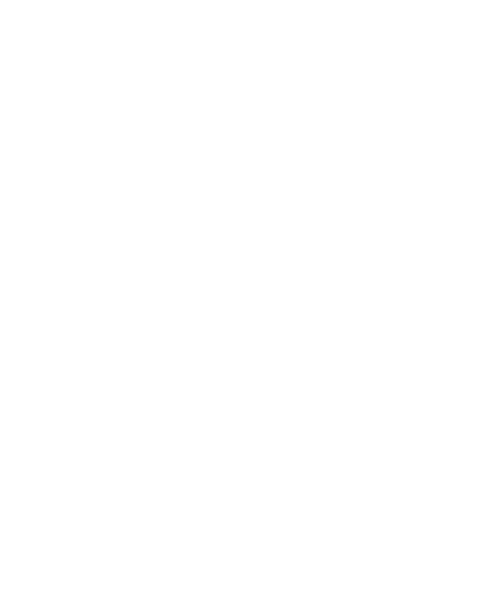
3
Messagerie/E-mail .................... 39
Messagerie......................................39
Envoi d'un message .........................39
Modification des paramètres de
message .........................................40
Configuration de la messagerie
électronique.....................................40
Compte de messagerie Microsoft
Exchange ........................................40
Autres comptes e-mail
(POP3, IMAP, GME) ..........................41
Composition et envoi d'un e-mail......42
Utilisation des dossiers de comptes ..44
Ajout et modification de comptes de
messagerie......................................44
Réseaux sociaux ....................... 46
Ajout d'un compte sur votre
téléphone ........................................46
Affichage et mise à jour de votre
statut .............................................47
Suppression de comptes sur votre
téléphone ........................................47
Quoi de neuf ? .................................47
Appareil photo ........................... 48
Familiarisation avec le viseur ............48
Prise de vue rapide .........................49
Lorsque la photo est prise ................49
Utilisation des paramètres avancés ...50
Utilisation du mode de mise au point ..52
Visualisation des photos enregistrées .52
Caméra vidéo ............................ 54
Familiarisation avec le viseur ............54
Enregistrement d'une vidéo rapide....55
Après avoir enregistré une vidéo .......55
Utilisation des paramètres avancés ...56
Visualisation des vidéos enregistrées 57
Réglage du volume lors de la lecture
d'une vidéo......................................57
Multimédia ................................ 58
Galerie ............................................58
Modification de l'affichage du contenu
d'un album ......................................59
Musique ..........................................59
Lecture d'une chanson ....................59
Utilisation de la radio ........................61
Recherche de stations ......................61
Écoute de la radio ............................61
Transfert de fichiers depuis un
périphérique de stockage USB ..........62
Enregistrement de fichiers musicaux/
vidéo sur votre téléphone .................63
Déplacement de contacts de votre
ancien téléphone vers votre téléphone
actuel ..............................................64
Envoi de données depuis votre
téléphone Bluetooth .........................64
Applications Google .................. 67
Cartes .............................................67
Android Market ................................67
Gmail ..............................................67
Parler ..............................................68

4
Recherche Google............................68
Utilitaires...................................69
Réglage des alarmes .......................69
Utilisation de la calculatrice ..............69
Ajout d'un événement au calendrier ..69
Enregistrement d'un son ou d'une
voix .................................................70
Envoi du mémo vocal .......................71
LeWeb....................................... 72
Navigateur .......................................72
Utilisation des options ......................72
Réglages....................................74
Connexions sans fil ..........................74
Son .................................................76
Affichage ........................................77
Mouvements....................................77
Sécurité et localisation ....................77
applications .....................................79
Comptes et synchro ........................80
Confidentialité ..................................81
Carte SD et mémoire .......................81
Par. régionaux et texte ......................82
Saisie et sortie vocales .....................82
Accessibilité ....................................83
Paramètres de la station d'accueil ....84
Date et heure...................................84
À propos du téléphone .....................84
Wi-Fi ...............................................85
Activation du Wi-Fi ...........................85
Connexion au Wi-Fi ..........................85
Partage de votre connexion de données
mobile .............................................86
Paramètres du point d'accès Wi-Fi
mobile. ............................................86
Partage de votre connexion de données
sous forme de point d'accès Wi-Fi
mobile .............................................87
Attribution d'un nouveau nom ou
sécurisation de votre point d'accès
mobile .............................................87
Utilisation de SmartShare ................88
Activation de Wi-Fi Direct pour le
partage via SmartShare ....................91
Utilisation d'On-Screen Phone ..........92
Icônes On-Screen Phone ..................92
Fonctions On-Screen Phone .............92
Installation d'On-Screen Phone sur
votre PC ..........................................93
Connexion du téléphone portable
au PC ..............................................93
Vérification de la connexion entre le
téléphone et le PC ...........................95
Déconnexion du téléphone de votre
ordinateur ........................................95
Mise à jour du logiciel ......................95
Copyrightsetmarques
commerciales............................ 97
Accessoires............................... 99
Donnéestechniques............... 100
Dépannage.............................. 101
Sommaire

5
En cas de problème avec votre
téléphone, consultez cette section
avant d'amener votre téléphone
pour le faire réparer ou d'appeler
l'assistance clientèle.
1. Mémoire téléphone
Lorsqu'il reste moins de 10 %
d'espace disponible dans la mémoire
du téléphone, ce dernier ne peut
plus recevoir de nouveaux messages.
Vous devez alors vérifier l'état de
la mémoire de votre téléphone et
supprimer certaines données (des
applications ou des messages, par
exemple) pour libérer de l'espace.
Gestiond'uneapplication:
1Sur l'écran d'accueil, appuyez
sur l'onglet Applications
et sélectionnez ensuite
Paramètres > Applications >
Gérerlesapplications.
2Lorsque toutes les applications
sont affichées, accédez à
l'application que vous souhaitez
désinstaller et sélectionnez-la.
3Appuyez sur Désinstaller,
puis sur OK pour désinstaller
l'application de votre choix.
2. Optimisation de
l'autonomie de la
batterie
Vous pouvez prolonger l'autonomie
de la batterie en désactivant les
fonctions dont l'exécution en tâche
de fond n'est pas nécessaire.
Vous pouvez également contrôler
le niveau de la batterie utilisé par
les ressources système et les
applications.
Prolongationdel'autonomiede
labatterie:
• Désactivez les
radiocommunications dont
vous n'avez pas besoin. Si vous
n'utilisez pas les fonctions Wi-Fi,
Bluetooth ou GPS, désactivez-les.
• Réduisez la luminosité de l'écran
et définissez un délai de mise en
veille plus court.
Avertissement

6
• Désactivez la synchronisation
automatique de diverses
applications, notamment Gmail,
Google Agenda et Contacts.
• Certaines applications que vous
avez téléchargées peuvent
diminuer l'autonomie de la batterie.
Vérificationduniveaudecharge
delabatterie:
1Sur l'écran d'accueil, appuyez
sur l'onglet Applications
et sélectionnez ensuite
Paramètres > Àproposdu
téléphone > État.
2L'état de la batterie (charge et
décharge) et le niveau (exprimé
en pourcentage) sont affichés en
haut de l'écran.
Vérificationetcontrôledes
ressourcesutiliséesparlabatterie:
1Sur l'écran d'accueil, appuyez
sur l'onglet Applications
et sélectionnez ensuite
Paramètres>Àproposdu
téléphone>Utilisationdela
batterie.
2L'autonomie de la batterie est
affichée en haut de l'écran.
Cette valeur indique le temps
écoulé depuis la dernière fois que
votre téléphone a été connecté
à une source d'alimentation
ou, s'il est connecté à une
source d'alimentation, le temps
écoulé depuis la dernière fois
qu'il a fonctionné sur batterie.
Les applications et services
nécessitant un fonctionnement
avec batterie sont répertoriés à
l'écran et classés dans l'ordre
décroissant en fonction des
ressources utilisées.
3. Installation d'un
système d'exploitation
Open Source
Si vous installez un système
d'exploitation Open Source sur votre
téléphone et que vous n'utilisez pas
le système fourni par le fabricant,
cela risque de provoquer des
dysfonctionnements.
Avertissement

7
AVERTISSEMENT
Si vous installez et utilisez un
système d'exploitation autre que
celui fourni par le fabricant, votre
téléphone ne sera plus couvert
par la garantie.
AVERTISSEMENT
Pour protéger votre téléphone
et les données personnelles
qu'il contient, téléchargez
des applications uniquement
depuis des sources sécurisées,
telles qu'Android Market. Si
certaines applications ne sont
pas installées correctement sur
votre téléphone, il est possible
que ce dernier ne fonctionne
pas normalement ou qu'une
erreur grave se produise.
Vous devrez alors désinstaller
ces applications et supprimer
l'ensemble des données et
paramètres du téléphone.
4. Utilisation du schéma
de déverrouillage
Définissez le schéma de
déverrouillage pour sécuriser le
téléphone. Grâce à cette option, vous
pouvez afficher une série d'écrans
qui vous aidera à dessiner un
schéma de déverrouillage de l'écran.
Vous avez la possibilité de dessiner
un schéma de déverrouillage
personnalisé en reliant quatre points
minimum.
Si vous définissez un schéma,
l'écran du téléphone sera verrouillé.
Pour déverrouiller l'écran,
reproduisez le schéma que vous
avez créé.
Attention : Lorsque vous dessinez
un schéma de déverrouillage, vous
devez d'abord créer votre compte
Gmail.

8
AVERTISSEMENT
Consignes relatives au
verrouillage par code
Veillez à ne pas oublier le
schéma de déverrouillage que
vous avez défini. Vous disposez
de 5 chances pour saisir le bon
Schéma de déverrouillage, Code
PIN ou Mot de passe. Si vous
avez épuisé vos cinq tentatives,
vous pouvez réessayer au bout
de 30 secondes.
Sivousavezoubliévotreschéma
dedéverrouillage:
Si vous avez essayé de vous
connecter à votre compte Google
depuis votre téléphone et qu'après
cinq tentatives vous n'avez toujours
pas pu fournir le schéma correct,
appuyez sur le bouton Schéma oublié.
5. Connexion aux
réseaux Wi-Fi
Pour utiliser la fonction Wi-Fi sur
votre téléphone, vous devez accéder
à une borne Wi-Fi, également
nommée « point d'accès sans fil ».
Certaines bornes sont libres d'accès
et permettent de se connecter très
facilement. D'autres bornes Wi-Fi
sont masquées ou font appel à
d'autres fonctions de sécurité. Pour
s'y connecter, le téléphone doit être
configuré.
Désactivez la fonction Wi-Fi lorsque
vous ne l'utilisez pas afin de
prolonger l'autonomie de la batterie.
Avertissement

9
ActivationdelafonctionWi-Fiet
connexionàunréseauWi-Fi:
1Dans l'écran d'accueil, appuyez
sur l'onglet Applications et
sélectionnez Paramètres>
Connexionssansfil>
ParamètresWi-Fi.
2Appuyez sur Wi-Fi pour activer
cette fonction et lancer la
recherche des réseaux Wi-Fi
disponibles.
• La liste des réseaux Wi-Fi
disponibles s'affiche. Une icône de
verrouillage permet d'identifier les
réseaux sécurisés.
3Appuyez sur un réseau pour
établir la connexion.
• Si le réseau est ouvert, un
message vous invite à confirmer
votre choix en appuyant sur Se
connecter.
• Si le réseau est sécurisé, vous
êtes invité à saisir un mot de
passe ou d'autres identifiants
de connexion. (Contactez votre
administrateur réseau pour plus
de détails.)
4Dans la barre d'état, différentes
icônes indiquent l'état du réseau
Wi-Fi.
6. Lancement et
changement
d'applications
Exécuter plusieurs tâches à la fois
est un véritable jeu d'enfant avec
Android : les applications ouvertes
continuent de fonctionner même
lorsqu'un autre programme est
lancé. Plus besoin de quitter une
application avant d'en ouvrir une
autre. Vous pouvez utiliser plusieurs
applications en cours d'exécution et
passer d'un programme à un autre.
Android gère chaque application en
les interrompant et en les lançant en
fonction des besoins de l'utilisateur
pour éviter que les applications
en veille sollicitent des ressources
inutilement.

10
Avertissement
Arrêtdel'applicationencours
d'utilisation:
1Dans l'écran d'accueil, appuyez
sur l'onglet Applications et
sélectionnez Paramètres >
Applications > Gérerles
applications.
2Accédez à l'application de votre
choix, puis appuyez sur Forcer
l'arrêt pour interrompre ce
programme.
ASTUCE !
Retour à une application
récemment utilisée
Appuyez sur la touche Accueil et
maintenez-la enfoncée. Un écran
s'affiche alors, répertoriant les
applications utilisées récemment.
7. Installation de LG PC
Suite sur votre PC
Pour synchroniser votre téléphone
avec votre PC à l'aide du câble USB,
vous devez installer le programme
LG PC Suite sur votre ordinateur.
Vous pouvez télécharger ce
programme sur le site Web LG
(http://www.lg.com). Rendez-vous
à l'adresse http://www.lg.com et
sélectionnez votre région, votre pays
et la langue de votre choix. Visitez le
site Web LG pour plus d'informations
sur l'installation et l'utilisation de ce
programme.
PC Suite est enregistré sur la carte
mémoire microSD fournie avec votre
produit. Il vous suffit de copier le
fichier sur votre PC.

11
LG PC SUITE
LG PC Suite IV est un programme
qui vous permet de connecter
votre téléphone portable à votre
PC grâce à un câble USB de
transmission de données pour
pouvoir utiliser les fonctionnalités
du téléphone portable sur
l'ordinateur.
Fonctionnalités principales de
LG PC Suite IV
• Création, modification et
suppression des données
sur votre téléphone en toute
simplicité
• Synchronisation des données
entre votre PC et votre
téléphone (Contacts, Agenda,
SMS, Favori)
• Transfert facile des fichiers
multimédia (photos, vidéos,
musique) Grâce à un simple
glisser-déposer entre votre PC
et votre téléphone
• Transfert des messages entre
votre téléphone et votre PC
• Mise à jour logicielle sans
perte de données
Le LG-P970 ne prend pas en
charge les fonctions suivantes :
- Connexion PC via Bluetooth
- Agenda des tâches
- Application Java
Pour plus d'informations,
reportez-vous au guide de
l'utilisateur de LG PC Suite IV.
Vous le trouverez dans le menu
d'aide après avoir installé le
logiciel LG PC Suite IV.

12
Avertissement
InstallationdeLGPCSuitesur
votrePC
1Insérez la carte MicroSD dans
votre téléphone. (Il se peut qu'elle
soit déjà insérée dans votre
téléphone.)
2Avant de connecter le câble de
données USB, assurez-vous que
le mode Stockagedemasse est
activé sur votre téléphone. (Sur
l'onglet Applications, choisissez
Paramètres>Applications>
Développement> et décochez
DébogageUSB.)
3Connectez votre téléphone à
votre PC à l'aide du câble de
données USB.
4Appuyez sur Activerle
périphériquedestockageUSB.
(1) Vous pouvez afficher le contenu
du stockage de masse sur votre
PC et transférer des fichiers.
(2) Copiez le dossier « LG PC Suite
IV » de votre périphérique de
stockage de masse sur votre PC.
(3) Exécutez le fichier « LGInstaller.
exe » sur votre PC et suivez les
instructions.
* Une fois LG PC Suite IV installé,
désactivez le mode Stockage
de masse pour exécuter LG PC
Suite IV.
REMARQUE : Ne déplacez
ni ne supprimez aucun autre
fichier de programme sur votre
carte mémoire. Vous risqueriez
d'endommager les applications
préinstallées sur votre téléphone.

13
8. Connexion du
téléphone à un
ordinateur via USB
Pourtransférerdesfichierssur
votrecarteMicroSDgrâceàun
périphériqueUSB:
1Insérez la carte MicroSD dans
votre téléphone. (Il se peut qu'elle
soit déjà insérée dans votre
téléphone.)
2Avant de connecter le câble de
données USB, assurez-vous que
le mode Stockagedemasse est
activé sur votre téléphone. (Sur
l'onglet Applications, choisissez
Paramètres>Applications>
Développement> et décochez
DébogageUSB.)
3Utilisez le câble USB fourni avec
votre téléphone pour connecter le
téléphone à un port USB de votre
ordinateur. Appuyez sur Activer
lepériphériquedestockage
USB. Vous recevez alors une
notification qui vous avertit que le
câble USB est connecté.
Lorsque le téléphone est connecté
en tant que périphérique de
stockage USB, vous recevez une
notification. La carte microSD de
votre téléphone est considérée
comme un périphérique sur votre
ordinateur. Vous pouvez désormais
copier des fichiers depuis et vers
votre carte microSD.
REMARQUE : Lors de la
désinstallation de PC Suite IV, les
pilotes USB et Bluetooth ne sont
pas automatiquement supprimés.
Par conséquent, vous devez les
désinstaller manuellement.
ASTUCE !
Pour utiliser de
nouveau une carte microSD sur
votre téléphone, ouvrez la barre
de notification et appuyez sur
Désactiver le périphérique de
stockage USB. Pendant ce temps,
vous ne pouvez pas accéder à
la carte microSD depuis votre
téléphone ; il est donc impossible
d'utiliser des applications qui
dépendent de la carte microSD,
comme l'appareil photo, la galerie

14
Avertissement
et la musique. Pour déconnecter
le téléphone de l'ordinateur, suivez
avec attention les instructions
de votre ordinateur pour la
déconnexion de périphériques
USB, afin d'éviter de perdre des
informations sur la carte.
1Ouvrez la barre de notification
et appuyez sur Éteindrele
périphériquedestockageUSB.
2Appuyez sur Éteindre dans la
boîte de dialogue qui s'ouvre.
3Déconnectez en toute sécurité
le périphérique USB de votre
ordinateur.
AVERTISSEMENT
N'insérez pas et ne retirez
pas la carte microSD lorsque
le téléphone est allumé. Vous
risqueriez d'endommager
la carte microSD ainsi que
votre téléphone et d'altérer
les données stockées sur
la carte. Pour retirer la carte
microSD en toute sécurité,
sur l'écran d'accueil, appuyez
sur la toucheMenu, puis sur
Paramètres> Carte SD et
mémoire> Désactiver la carte
SD.
9. Déblocage de l'écran
lors de la connexion
de données
Lors de la connexion de données,
l'écran s'éteint si vous n'y touchez
pas pendant un certain temps. Pour
rallumer votre écran LCD, il vous
suffit de le toucher ou d’appuyer sur
la touche Marche/Arrêt.

15
10. Ne connectez pas
votre téléphone
à l'ordinateur lors
de sa mise sous
tension/hors tension
Veillez à débrancher le câble entre
le téléphone et l'ordinateur, faute de
quoi vous risqueriez de provoquer
des erreurs sur votre ordinateur.
11. Tenez votre
téléphone à la
verticale
Tenez l'appareil à la verticale
comme un téléphone normal. Le
LG-P970 est équipé d'une antenne
interne. Veillez à ne pas érafler ni
endommager la partie arrière du
téléphone, sous peine de détériorer
les performances. Lorsque vous
passez ou recevez un appel, ou
lorsque vous envoyez ou recevez des
données, évitez de tenir le téléphone
par le bas, à l'endroit où l'antenne
se trouve. Cela pourrait affecter la
qualité de la communication.
12. Si l'écran se bloque
Si le téléphone cesse de répondre
à vos pressions sur l'écran ou si
l'écran se bloque :
Retirez la batterie, remettez-la en
place et allumez le téléphone. Si
le problème persiste, contactez le
centre de services.

16
Pour allumer le téléphone, maintenez la touche Marche/Arrêt enfoncée
pendant 3 secondes.
Pour éteindre le téléphone, maintenez la touche Marche/Arrêt enfoncée
pendant 3 secondes et appuyez sur Éteindre, puis sur OK.
ToucheAccueil
- Permet de revenir à
l'écran d'accueil à partir
de n'importe quel écran.
ToucheMenu
- Permet de visualiser les
options disponibles.
Écouteur
TouchePrécédent
- Permet de revenir à l'écran
précédent.
ToucheRechercher
- Permet d'effectuer des
recherches sur le Web et dans
les données de votre téléphone.
ToucheMarche-Arrêt/
Verrouillage
- Permet d'allumer ou d'éteindre
votre téléphone ; pour ce
faire, appuyez sur la touche et
maintenez-la enfoncée.
- Permet d'éteindre et de
verrouiller l'écran.
Capteurdeproximité
Microphone
AVERTISSEMENT : Le fait de poser un objet lourd ou de s'asseoir sur le
téléphone risque d'endommager l'écran LCD et les fonctionnalités tactiles. Évitez
de couvrir le film de protection situé sur le capteur de proximité de l'écran LCD.
Vous risqueriez de provoquer un dysfonctionnement du capteur.
ASTUCE ! Sélectionnez une application et appuyez sur la touche Menu pour
afficher les options disponibles.
ASTUCE !
Si le LG-P970 affiche des messages d'erreur lorsque vous l'utilisez ou
si vous ne parvenez pas à l'allumer, retirez la batterie et remettez-la en place, puis
rallumez-le au bout de 5 secondes.
Présentation du téléphone

17
Cachearrière
Batterie
Logementde
carteSIM
Emplacementdecarte
mémoireMicroSD
Lentillede
l'appareilphoto
Connecteurducasque
stéréo
Touchesdevolume
- Sur l'écran d'accueil : permet de régler le volume de
la sonnerie.
- Pendant un appel : permet de régler le volume des
écouteurs.
- Lors de la lecture d'une piste : permet de contrôler le
volume sans interruption.
ToucheMarche-Arrêt/
Verrouillage
Microphone Priseduchargeur/du
câblemicro-USB
Touchedemouvementgestuel3D(toucheG)
- Lors de la lecture d'une piste : permet de contrôler le
volume sans interruption.
Haut-parleur

18
Installation de la carte
SIM et de la batterie
Avant de pouvoir commencer à
découvrir votre nouveau téléphone,
vous devez le configurer. Pour
installer la carte SIM et la batterie :
1Pour retirer le cache de la
façade arrière, tenez le téléphone
fermement dans votre main. De
l'autre main, appuyez fermement
au centre du couvercle de la
batterie, tout en tirant le haut
avec l'index pour le dégager. Puis
retirez le couvercle de la batterie.
2Faites glisser la carte SIM dans le
logement approprié. Assurez-vous
que la zone de contact dorée de
la carte est bien orientée vers
le bas.
3Insérez la batterie dans son
logement en alignant ses
contacts dorés avec ceux du
téléphone.
Présentation du téléphone
La page charge ...
La page charge ...
La page charge ...
La page charge ...
La page charge ...
La page charge ...
La page charge ...
La page charge ...
La page charge ...
La page charge ...
La page charge ...
La page charge ...
La page charge ...
La page charge ...
La page charge ...
La page charge ...
La page charge ...
La page charge ...
La page charge ...
La page charge ...
La page charge ...
La page charge ...
La page charge ...
La page charge ...
La page charge ...
La page charge ...
La page charge ...
La page charge ...
La page charge ...
La page charge ...
La page charge ...
La page charge ...
La page charge ...
La page charge ...
La page charge ...
La page charge ...
La page charge ...
La page charge ...
La page charge ...
La page charge ...
La page charge ...
La page charge ...
La page charge ...
La page charge ...
La page charge ...
La page charge ...
La page charge ...
La page charge ...
La page charge ...
La page charge ...
La page charge ...
La page charge ...
La page charge ...
La page charge ...
La page charge ...
La page charge ...
La page charge ...
La page charge ...
La page charge ...
La page charge ...
La page charge ...
La page charge ...
La page charge ...
La page charge ...
La page charge ...
La page charge ...
La page charge ...
La page charge ...
La page charge ...
La page charge ...
La page charge ...
La page charge ...
La page charge ...
La page charge ...
La page charge ...
La page charge ...
La page charge ...
La page charge ...
La page charge ...
La page charge ...
La page charge ...
La page charge ...
La page charge ...
La page charge ...
La page charge ...
La page charge ...
La page charge ...
La page charge ...
La page charge ...
La page charge ...
La page charge ...
La page charge ...
La page charge ...
La page charge ...
La page charge ...
La page charge ...
La page charge ...
La page charge ...
La page charge ...
La page charge ...
La page charge ...
La page charge ...
La page charge ...
La page charge ...
La page charge ...
La page charge ...
La page charge ...
La page charge ...
La page charge ...
La page charge ...
La page charge ...
La page charge ...
La page charge ...
La page charge ...
La page charge ...
La page charge ...
La page charge ...
La page charge ...
La page charge ...
La page charge ...
La page charge ...
La page charge ...
La page charge ...
La page charge ...
La page charge ...
La page charge ...
La page charge ...
La page charge ...
La page charge ...
La page charge ...
La page charge ...
La page charge ...
La page charge ...
La page charge ...
La page charge ...
La page charge ...
La page charge ...
La page charge ...
La page charge ...
La page charge ...
La page charge ...
La page charge ...
La page charge ...
La page charge ...
La page charge ...
La page charge ...
La page charge ...
La page charge ...
La page charge ...
La page charge ...
La page charge ...
La page charge ...
La page charge ...
La page charge ...
La page charge ...
La page charge ...
La page charge ...
La page charge ...
La page charge ...
La page charge ...
La page charge ...
La page charge ...
La page charge ...
La page charge ...
La page charge ...
La page charge ...
La page charge ...
La page charge ...
La page charge ...
La page charge ...
-
 1
1
-
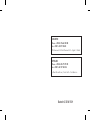 2
2
-
 3
3
-
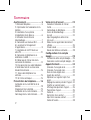 4
4
-
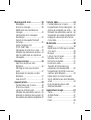 5
5
-
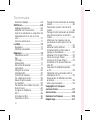 6
6
-
 7
7
-
 8
8
-
 9
9
-
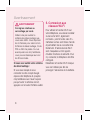 10
10
-
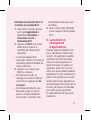 11
11
-
 12
12
-
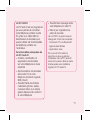 13
13
-
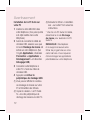 14
14
-
 15
15
-
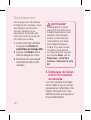 16
16
-
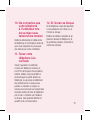 17
17
-
 18
18
-
 19
19
-
 20
20
-
 21
21
-
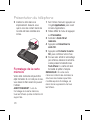 22
22
-
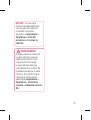 23
23
-
 24
24
-
 25
25
-
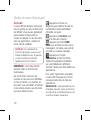 26
26
-
 27
27
-
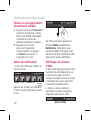 28
28
-
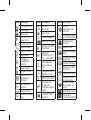 29
29
-
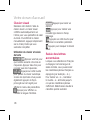 30
30
-
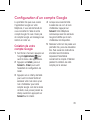 31
31
-
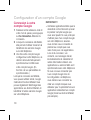 32
32
-
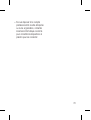 33
33
-
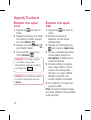 34
34
-
 35
35
-
 36
36
-
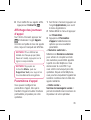 37
37
-
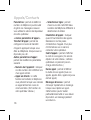 38
38
-
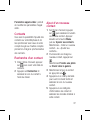 39
39
-
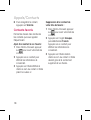 40
40
-
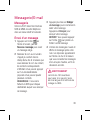 41
41
-
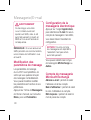 42
42
-
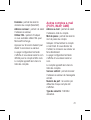 43
43
-
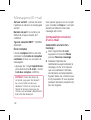 44
44
-
 45
45
-
 46
46
-
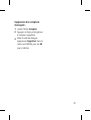 47
47
-
 48
48
-
 49
49
-
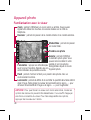 50
50
-
 51
51
-
 52
52
-
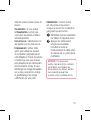 53
53
-
 54
54
-
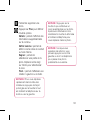 55
55
-
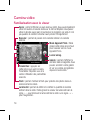 56
56
-
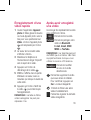 57
57
-
 58
58
-
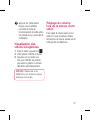 59
59
-
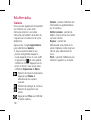 60
60
-
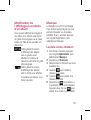 61
61
-
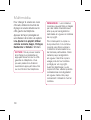 62
62
-
 63
63
-
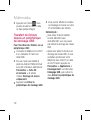 64
64
-
 65
65
-
 66
66
-
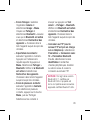 67
67
-
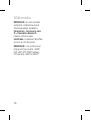 68
68
-
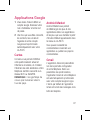 69
69
-
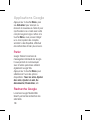 70
70
-
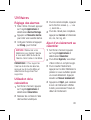 71
71
-
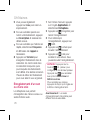 72
72
-
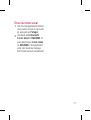 73
73
-
 74
74
-
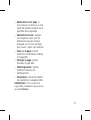 75
75
-
 76
76
-
 77
77
-
 78
78
-
 79
79
-
 80
80
-
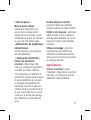 81
81
-
 82
82
-
 83
83
-
 84
84
-
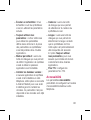 85
85
-
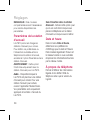 86
86
-
 87
87
-
 88
88
-
 89
89
-
 90
90
-
 91
91
-
 92
92
-
 93
93
-
 94
94
-
 95
95
-
 96
96
-
 97
97
-
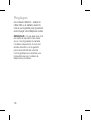 98
98
-
 99
99
-
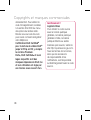 100
100
-
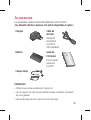 101
101
-
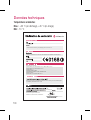 102
102
-
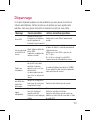 103
103
-
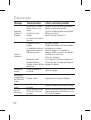 104
104
-
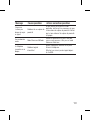 105
105
-
 106
106
-
 107
107
-
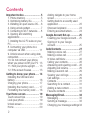 108
108
-
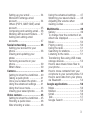 109
109
-
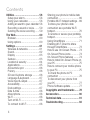 110
110
-
 111
111
-
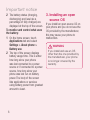 112
112
-
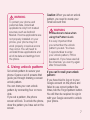 113
113
-
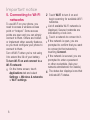 114
114
-
 115
115
-
 116
116
-
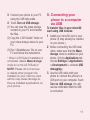 117
117
-
 118
118
-
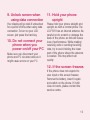 119
119
-
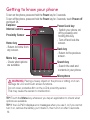 120
120
-
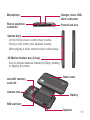 121
121
-
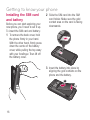 122
122
-
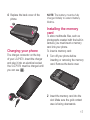 123
123
-
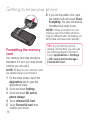 124
124
-
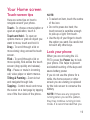 125
125
-
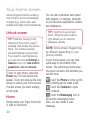 126
126
-
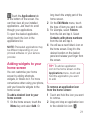 127
127
-
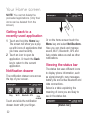 128
128
-
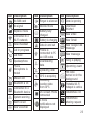 129
129
-
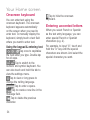 130
130
-
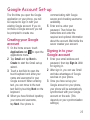 131
131
-
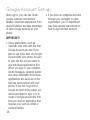 132
132
-
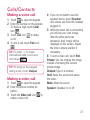 133
133
-
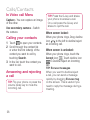 134
134
-
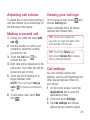 135
135
-
 136
136
-
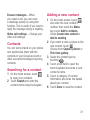 137
137
-
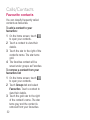 138
138
-
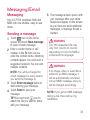 139
139
-
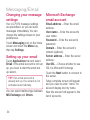 140
140
-
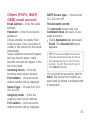 141
141
-
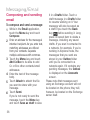 142
142
-
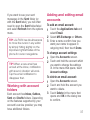 143
143
-
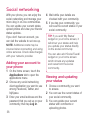 144
144
-
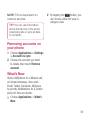 145
145
-
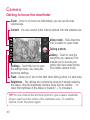 146
146
-
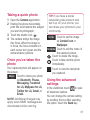 147
147
-
 148
148
-
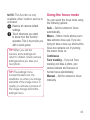 149
149
-
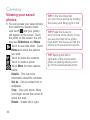 150
150
-
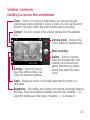 151
151
-
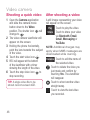 152
152
-
 153
153
-
 154
154
-
 155
155
-
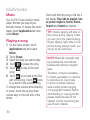 156
156
-
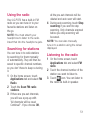 157
157
-
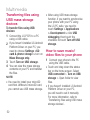 158
158
-
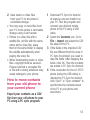 159
159
-
 160
160
-
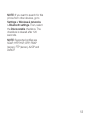 161
161
-
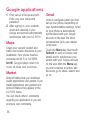 162
162
-
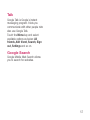 163
163
-
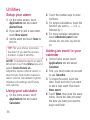 164
164
-
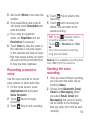 165
165
-
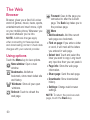 166
166
-
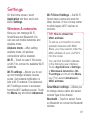 167
167
-
 168
168
-
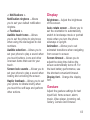 169
169
-
 170
170
-
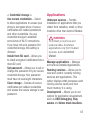 171
171
-
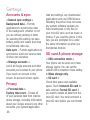 172
172
-
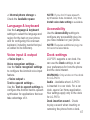 173
173
-
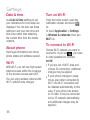 174
174
-
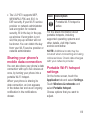 175
175
-
 176
176
-
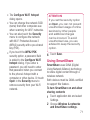 177
177
-
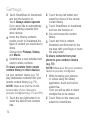 178
178
-
 179
179
-
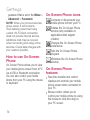 180
180
-
 181
181
-
 182
182
-
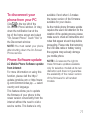 183
183
-
 184
184
-
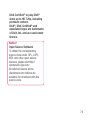 185
185
-
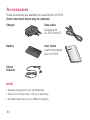 186
186
-
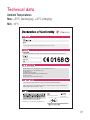 187
187
-
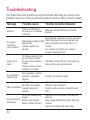 188
188
-
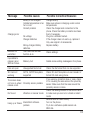 189
189
-
 190
190
LG LGP970 Manuel utilisateur
- Catégorie
- Les smartphones
- Taper
- Manuel utilisateur
dans d''autres langues
- English: LG LGP970 User manual
Documents connexes
-
LG GT540R Le manuel du propriétaire
-
LG P970-Optimus-Black Manuel utilisateur
-
LG GT350F Le manuel du propriétaire
-
LG P970-Optimus-Black Manuel utilisateur
-
LG P970-Optimus-Black Manuel utilisateur
-
LG LG710 Le manuel du propriétaire
-
LG LGP970.ABALTL Manuel utilisateur
-
LG LGP970.ABALTL Manuel utilisateur
-
LG LGP970.ABALTL Manuel utilisateur
-
LG GW620R.ARGSBK Le manuel du propriétaire
Autres documents
-
Hip Street HS-2240 Mode d'emploi
-
Hip Street HS-2240 Manuel utilisateur
-
Sunstech DM550 Le manuel du propriétaire
-
Lenco Tab 1030 Manuel utilisateur
-
Lenco Tab 1030 Manuel utilisateur
-
Qware TB-1207 - Pro3 Le manuel du propriétaire
-
 Easyfone Prime A1 Manuel utilisateur
Easyfone Prime A1 Manuel utilisateur
-
Mi Mi Home Security Camera 360° Manuel utilisateur